
КАТЕГОРИИ:
Архитектура-(3434)Астрономия-(809)Биология-(7483)Биотехнологии-(1457)Военное дело-(14632)Высокие технологии-(1363)География-(913)Геология-(1438)Государство-(451)Демография-(1065)Дом-(47672)Журналистика и СМИ-(912)Изобретательство-(14524)Иностранные языки-(4268)Информатика-(17799)Искусство-(1338)История-(13644)Компьютеры-(11121)Косметика-(55)Кулинария-(373)Культура-(8427)Лингвистика-(374)Литература-(1642)Маркетинг-(23702)Математика-(16968)Машиностроение-(1700)Медицина-(12668)Менеджмент-(24684)Механика-(15423)Науковедение-(506)Образование-(11852)Охрана труда-(3308)Педагогика-(5571)Полиграфия-(1312)Политика-(7869)Право-(5454)Приборостроение-(1369)Программирование-(2801)Производство-(97182)Промышленность-(8706)Психология-(18388)Религия-(3217)Связь-(10668)Сельское хозяйство-(299)Социология-(6455)Спорт-(42831)Строительство-(4793)Торговля-(5050)Транспорт-(2929)Туризм-(1568)Физика-(3942)Философия-(17015)Финансы-(26596)Химия-(22929)Экология-(12095)Экономика-(9961)Электроника-(8441)Электротехника-(4623)Энергетика-(12629)Юриспруденция-(1492)Ядерная техника-(1748)
Озвучивание второй сцены
|
|
|
|
В этом разделе мы вставим разные звуки в кадры 1, 10 и 50 слоя Приветствие и применим к одному из звуков эффект. Для работы вы можете воспользоваться теми звуками, которые мы поместили в папку Глава 5 архива с примерами, либо найти и применить собственные файлы.

| Выделите кадр 1 второй сцены и в раскрывающемся списке Sound(Звук) выберите файл ICQGreet.wav. На шкале времени появится амплитудный график звука. |

| Затем последовательно выделите кадры 10 и 50 и вставьте в них звуки ChatLOL.wav и FileDone.wav соответственно. На шкале времени появятся амплитудьые графики этих звуков. |

| Просмотрите анимацию, выбрав команду меню Control à Test Movie (Управление à Тестирование фильма). Во второй сцене вы увидите, <ак под звуковое сопровождение на сцене появляется и исчезает новогодн:э приветствие. |
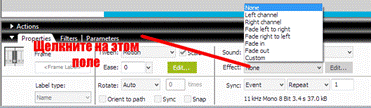
| Применим к звуку ChatLOL.wav эффект. Выделите кадр 10 слоя Приветствие и на панели Properties (Свойства) щелкните мышью на раскрывающемся списке Effect(Эффект). |

| В раскрывшемся списке выберите эффект Fade Out (Затухание). Эффект будет применен к звуку. |
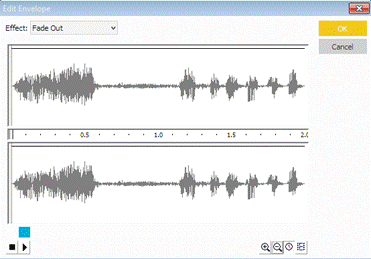
| Щелкните на кнопке Edit(Редактирование) справа от i имени эффекта. Откроется диалог Edit Envelope(Редактирование огибающей), предназначенный для редактирования эффекта. |
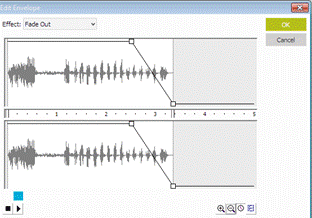
| Чтобы полностью показать в окне амплитудные графики звука, нажмите кнопку внизу диалога Edit Envelope (Редактирование огибающей). |

| Перетащите квадратные маркеры в левый верхний угол окон так, как показано на рисунке. Теперь звук между кадрами 10 и 50 будет постепенно затухать. |

| Нажмите кнопку ОК и проиграйте анимацию. |
Задания для практического занятия:
1. Создайте анимацию текста.
2. Создайте анимацию движения по траектории с использованием готовых анимационных эффектов.
|
|
|
Контрольные вопросы
1. Как вкладываются клипы?
2. Как настроить плавность анимации?
3. Какие эффекты вы изучили?
4. С помощью какой команды группируются объекты?
5. Для чего необходима библиотека Micromedia Flash?
|
|
|
|
|
Дата добавления: 2014-12-24; Просмотров: 362; Нарушение авторских прав?; Мы поможем в написании вашей работы!